
Caesiumでpng32を24へ可逆圧縮(綺麗に圧縮)する方法
今回はpng画像を圧縮する方法を調べに調べて、無料で使えるツールは全て試したあと、減色させない方法で1番良かった!と思える無料のWindows&Macのソフトウェア、【Caesium】の紹介記事兼、自分用のメモです。
ゲーム制作者向けに書いていますが、ゲームを作らない方でもおすすめなソフトなのでぜひ最後までお読み頂けたら嬉しいです。
可逆圧縮ってなに?
可逆圧縮とは とGoogle検索すると2024/09/18現在、AIがガッツリ答えてくれますが…
ざっくり説明すると、元の画質を落とさずファイルサイズを小さくする方法です。ロクレス圧縮とも言われています。
減色させたくない場合の綺麗な圧縮方法!と覚えておけばOKです。
実際に画像を見比べて欲しいのですが、どうでしょう。

(宣伝⭐︎まだ遊んでない方はぜひ遊んでね⭐︎)

私は乱視、老眼、近眼が入っていて目があまり良くないのもありますが、メガネを取って3センチくらいの距離で見ても違いが全くわかりませんでした。
なので違いがわかったら是非コメントしてもらいたいです!(切実)
Caesiumの使い方
先ず、公式サイトからパソコン用のソフトウェアをDLしましょう。WindowsとMac対応です。
筆者はWindowsのインストール版をDLし、使っています。
起動するとPCの環境の言語に合わせた表示になります。
日本語の場合は日本語で表示されます。
早速、画像が入ったフォルダを丸ごとドラッグ&ドロップしましょう。

ゲームを作ってる方なら、ゲームの画像ファイルがまとめて置かれてるディレクトリ📁ごと、ドラッグ&ドロップでOKです。
念のため必ずバックアップは取っておいてくださいね。
ツクールMV・MZなら icon, img
ティラノスクリプトなら、date/bgimage, date/fimage, date/image, tyrano/image
他エンジンもイメージファイルが入ってるフォルダを丸ごと、ぶん投げてOKです。
出力する方法は【出力】タブと、【圧縮】タブから変更が可能です。
上記の通り、私はサクッと圧縮&上書き保存したいので、以下のスクリーンショットの通りの設定にしています。


pngは可逆圧縮にチェックを入れ、メタデータもチェックを入れます。メタデータは入れたくない方はチェックを外してしまってもOKです。
メタデータとは何なのかという説明はここでは省きます。以下、メタデータについてわかりやすく説明をされているリンク先を載せておきます。
あとは、【圧縮開始】ボタンを押すだけです。

問題なければ「はい」を選択してください。
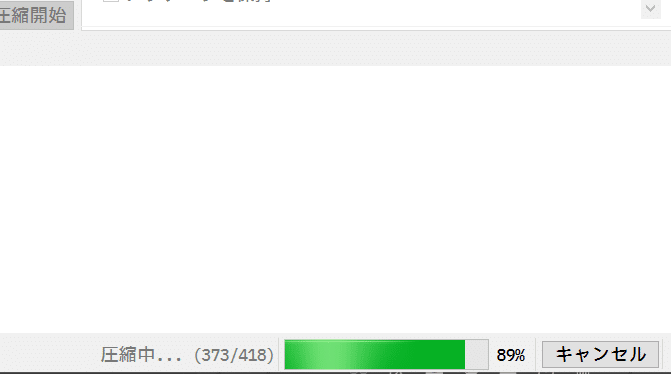
圧縮中…と出てくるのでしばらく待ちましょう。

400枚超えでも、サイズがあまり大きくないこともあったのか、20秒位でできました。
減量が少ない!!!!って思った方も多いでしょう。
実はこのゲーム、もうすでに完成しているのもありまして。
仕上げ前に128色減色したり、あらとあらゆる処理を行ったあとなんです。
それでも1MB以上も減量できるなんて…。
私も試すまでわかりませんでした。
とてもかんたんだと思いますので、大量のデータ圧縮が必要な場合、Caesiumに丸投げしちゃいましょう♪
制作余談も含め、最後に

現在、ゲーム用のスチルをiPad Proのクリップスタジオでお絵描きしていています。
クリップスタジオEXでレイヤーカンプ機能を使ってpng画像を大量に吐き出しているのですが、自動で32bitで保存されます。しかもファイルサイズが膨大…。拙いながらもせっかく描いた絵だし、せめてプレイヤーさんに楽しんでもらいたいなぁと思って。なるべく減色処理は行いたくなかったので本当に助かりました。
更なる軽量化を求め、webpにする方法も考えましたが、今回DL版だけでなく、webにも公開するのでpngで統一させることにいたしました。

まだまだ差分作成は終わりそうにありませんけども、適度にゲームに組み込んで、動きをみたいなぁ〜と思っていたので仕上がりが見えてきたら、適度に圧縮もしていきたいと思います。
ここまでお読みくださってありがとうございました!
それではまた次回の記事でお会いいたしましょう。
